WAV et MP3 sont des formats de fichiers audio populaires. Pour économiser de l'espace, il est nécessaire de convertir WAV en MP3 car les fichiers WAV sont souvent volumineux car l'audio n'est généralement pas compressé. MiniTool a publié un convertisseur de fichiers gratuit, MiniTool MovieMaker, pour vous aider à convertir facilement WAV en MP3 sans aucune difficulté.
WAV contre MP3
Nous pouvons convertir YouTube en WAV pour l'écouter en chemin. Les fichiers WAV sont des fichiers audio sans perte non compressés. WAV occupe plus d'espace que le format MP3 compressé et populaire. Pour enregistrer des fichiers WAV dans un espace limité, vous pouvez convertir WAV en MP3 .
Le fichier WAV est un format non compressé. C'est-à-dire que l'enregistrement est reproduit sans aucune perte de qualité audio. Par conséquent, les fichiers WAV occupent beaucoup d'espace à environ 10 Mo par minute. Comme les fichiers WAV sont volumineux, ils ne sont pas pratiques pour les appareils portables ou le streaming.
Le MP3 est le format de fichier audio le plus populaire pour la distribution, la diffusion en continu et la promotion de la musique car il est de petite taille. MP3 est un format compressé et avec perte.
En un mot, les deux ont des avantages et des inconvénients. Ici, si vous souhaitez transférer rapidement des fichiers audio, écouter des fichiers audio sur différents appareils ou économiser de l'espace, vous pouvez convertir WAV en MP3.
Si vous recherchez le sujet "WAV en MP3" sur Google, vous trouverez les 5 questions les plus fréquemment posées dans ce qui suit :
- Comment convertir WAV en MP3 ?
- Comment puis-je convertir WAV en MP3 sur Windows Media Player ?
- Puis-je convertir des fichiers en MP3 ?
- VLC peut-il convertir WAV en MP3 ?
- Comment convertir WAV en MP3 sur iPhone ?
Bien sûr, nous pouvons convertir un fichier WAV en MP3. Continuez à lire pour trouver toutes les réponses.
Partie 1. Convertir WAV en MP3 avec Desktop MP3 Converter
Si vous avez beaucoup de fichiers WAV, il y a de fortes chances qu'ils consomment beaucoup d'espace disque. Il est recommandé de les convertir dans un format plus petit et plus compressé, comme MP3.
Comment convertir WAV en MP3 sur Windows Media Player
Windows Media Player, un lecteur multimédia développé par Microsoft, est utilisé pour la lecture audio, vidéo et la visualisation d'images. Ce lecteur multimédia Microsoft peut également convertir WAV en MP3.
Guide étape par étape sur la façon de convertir WAV en MP3
Étape 1. Recherchez et double-cliquez sur le fichier WAV que vous devez convertir et sélectionnez ouvrir avec Windows Media Player .
Étape 2. Cliquez sur le Menu icône en haut à droite pour accéder à l'écran d'accueil de Windows Media Player.
Étape 3. Cliquez sur Organiser menu puis sélectionnez les Options bouton.
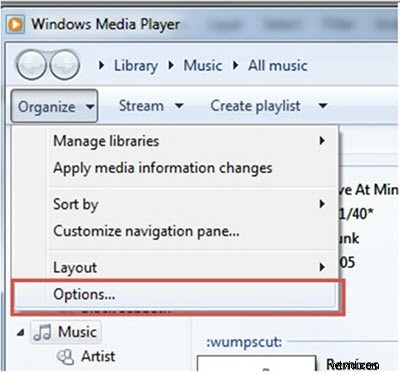
Étape 4. Sélectionnez les Paramètres d'extraction et déplacez le curseur sur Format onglet.
Étape 5. Faites défiler vers le bas et sélectionnez MP3 , cliquez sur OK.
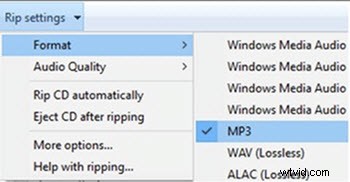
Étape 6. Sélectionnez leWAV fichier et appuyez sur Rip processus de bouton. Ensuite, ce convertisseur gratuit WAV en MP3 convertira efficacement le fichier WAV en un fichier MP3 dans le dossier de destination que vous sélectionnez.
Windows Media Player peut non seulement convertir WAV en MP3, mais aussi facilement convertir MP4 en MP3. Ce convertisseur MP3 gratuit n'a pas la capacité de permettre aux utilisateurs d'éditer directement leurs fichiers audio comme le découpage audio, le fondu d'entrée/sortie, etc.
Article connexe :Top 5 des outils de découpage vidéo gratuits
VLC peut-il convertir WAV en MP3 ?
La réponse est positive.
VLC est également un lecteur multimédia qui prend en charge presque tous les formats de fichiers et peut convertir WAV en MP3. Comment convertir WAV en MP3 à l'aide de VLC Media Player ?
- Ouvrez le lecteur multimédia VLC, cliquez sur Média puis choisissez Convertir/Enregistrer .
- Cliquez sur Ajouter bouton pour importer votre fichier WAV.
- Cliquez sur Convertir/Enregistrer pour continuer.
- Cliquez sur MP3 à partir du Profil liste déroulante ci-dessous, puis cliquez sur Parcourir pour sélectionner un dossier dans lequel vous souhaitez enregistrer le fichier, modifiez l'extension du fichier en MP3, puis cliquez sur Enregistrer .
- Cliquez sur Démarrer pour commencer le processus de conversion.
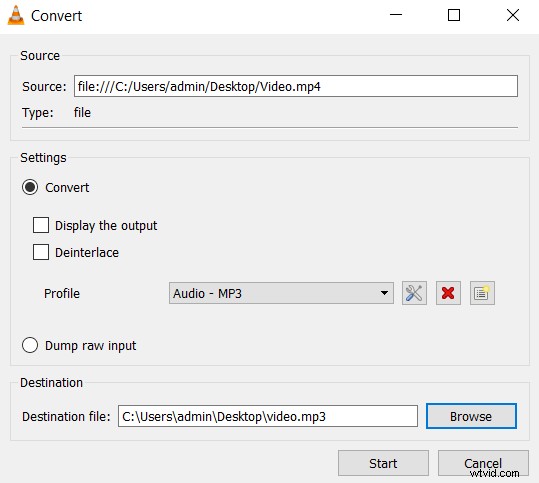
Parfois, le lecteur multimédia VLC se bloque soudainement. Ne vous inquiétez pas car vous pouvez essayer des alternatives VLC.
Le meilleur convertisseur WAV en MP3
MiniTool MovieMaker, un logiciel de montage vidéo gratuit, est le meilleur convertisseur WAV en MP3 pour convertir facilement un fichier .WAV en MP3 à une vitesse rapide par rapport aux autres convertisseurs MP3. Ce convertisseur de fichiers audio gratuit vous permet de convertir WAV en MP3, MP4, etc., et prend en charge les conversions de fichiers vidéo. Si vous souhaitez en savoir plus, vous pouvez vérifier : modifier le format vidéo.
Comment convertir WAV en MP3 avec le meilleur convertisseur MP3 ?
Étape 1. Lancez MiniTool MovieMaker.
Le meilleur convertisseur WAV en MP3 est maintenant en version bêta.
Suivez les instructions étape par étape pour installer le convertisseur gratuit WAV en MP3 sur votre PC.
Lancez le convertisseur audio gratuit après l'installation et cliquez sur le mode complet pour entrer dans son interface principale qui est composée de 4 parties :médiathèque, fenêtre de prévisualisation, barre d'outils et timeline.
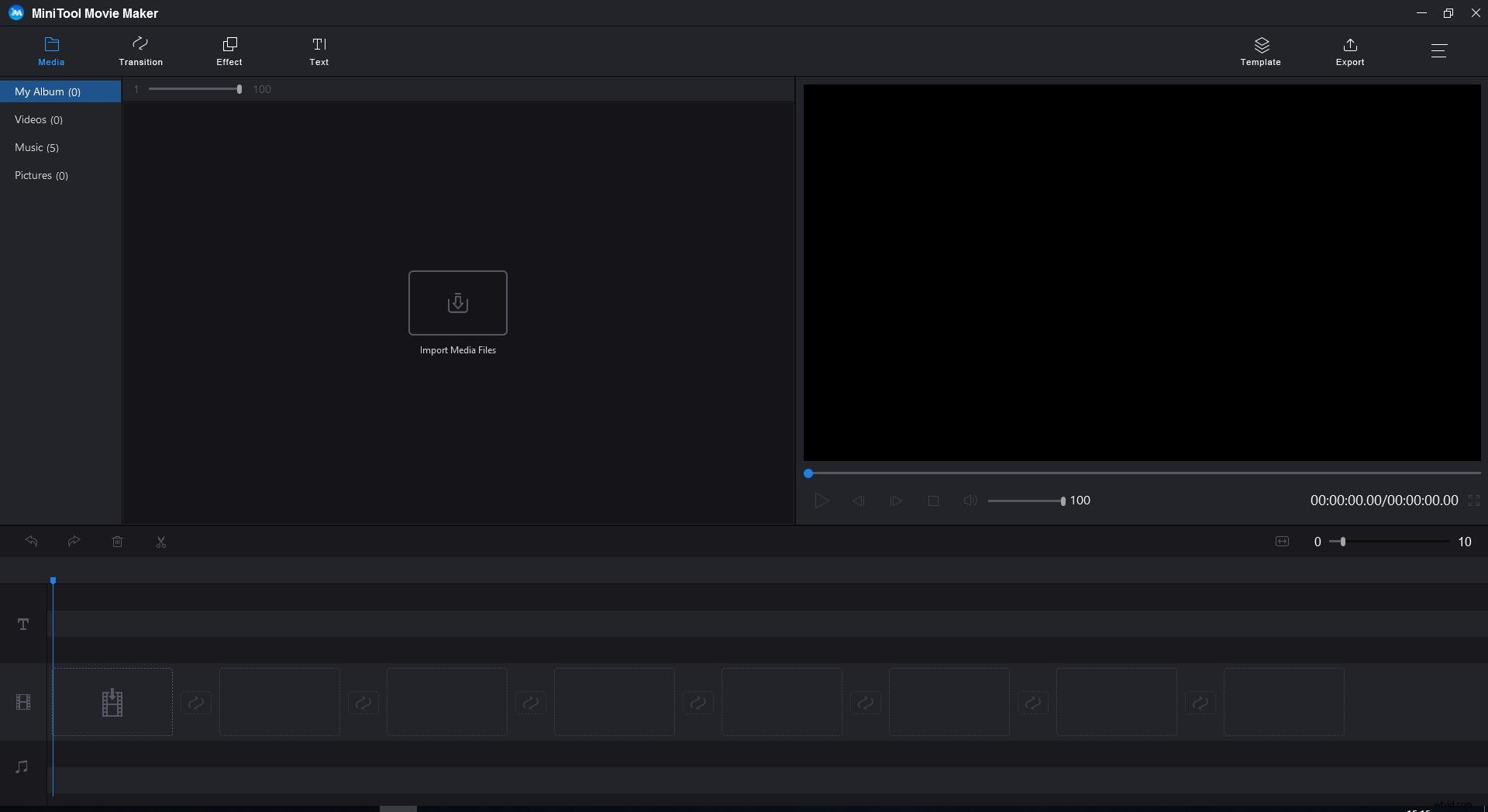
Étape 2. Importez vos fichiers WAV.
Dans l'interface principale du meilleur convertisseur WAV en MP3, vous devez cliquer sur Importer des fichiers multimédias bouton pour importer vos fichiers, y compris des images, des vidéos et des fichiers audio.
Faites glisser et déposez le fichier WAV sur la timeline. Veuillez faire glisser une image ou une vidéo dans la chronologie avant d'ajouter le fichier WAV.
Étape 3. Modifiez votre fichier WAV. (Facultatif)
Avant de convertir WAV en MP3, vous pouvez découper des fichiers audio ou éditer votre fichier avec le meilleur convertisseur MP3 gratuit.
Par exemple, vous pouvez double-cliquer sur le fichier WAV et choisir Modifier bouton. Ensuite, vous pouvez faire un fondu entrant ou sortant de la musique.
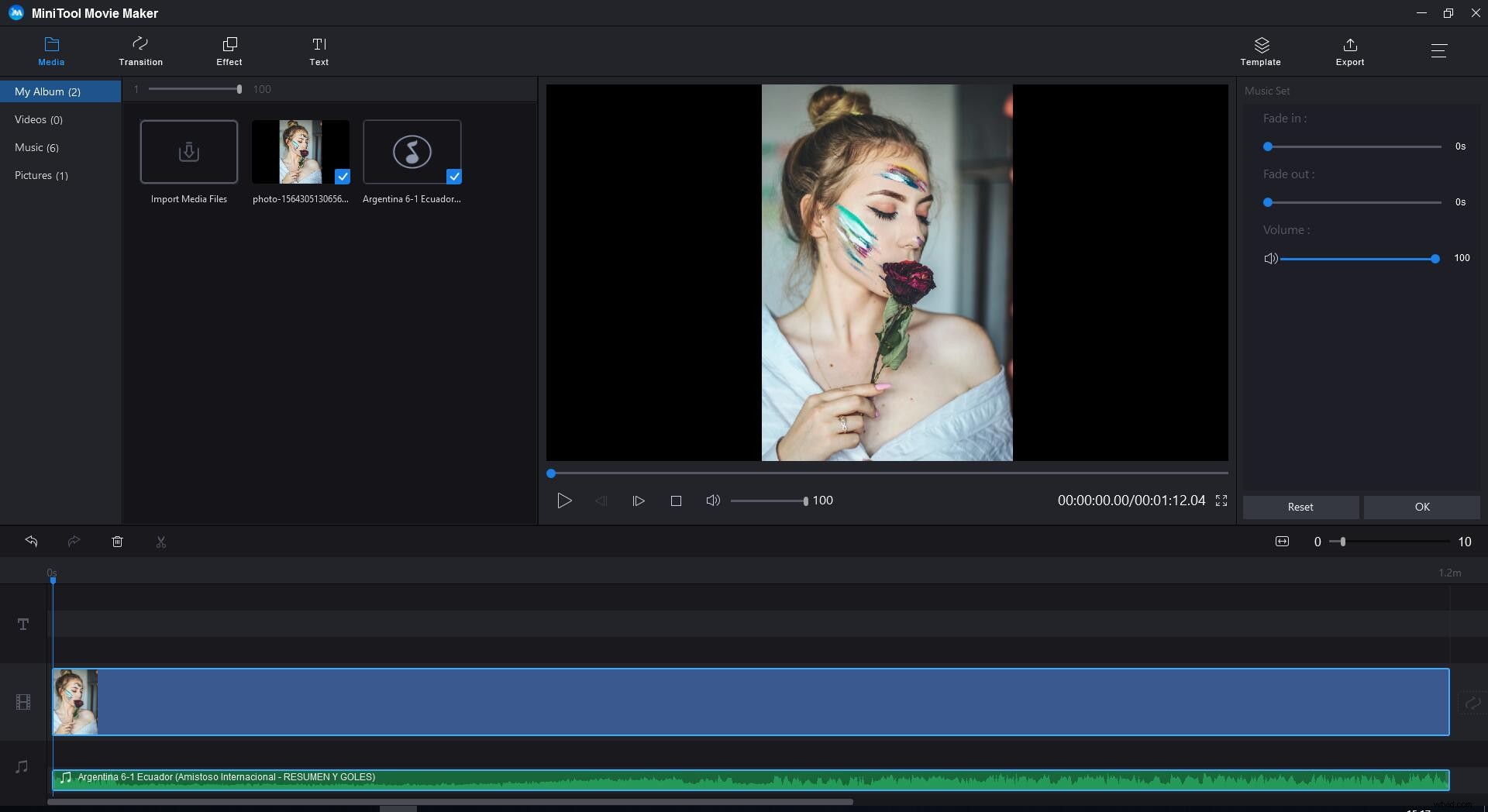
Étape 4. Convertir WAV en MP3.
Maintenant, vous pouvez cliquer sur Exporter bouton.
Sélectionnez le format de fichier MP3, choisissez un dossier pour stocker le fichier converti et cliquez sur Exporter bouton pour démarrer le processus de conversion WAV.
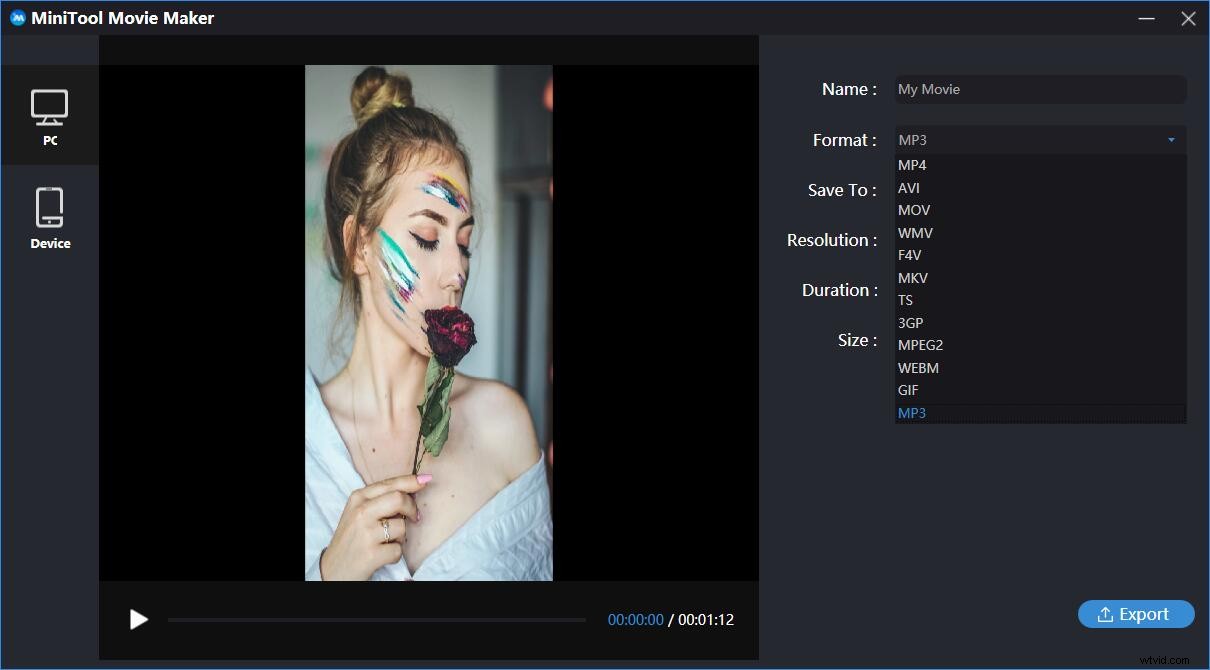
MiniTool MovieMaker peut non seulement convertir des fichiers audio, mais également modifier le format de fichier vidéo, y compris FLV en MP4, AVI en MP4, WMV en MP4, etc. De plus, ce convertisseur vidéo gratuit possède d'autres excellentes fonctionnalités.
Autres fonctionnalités utiles de MiniTool MovieMaker
- Il s'agit d'un logiciel de montage vidéo gratuit, sans publicité et sans filigrane.
- Il peut faire des vidéos avec des images et des vidéos.
- Il peut couper la vidéo ou diviser la vidéo pour supprimer certaines parties indésirables.
- Il peut combiner des vidéos en une seule pour créer un film sympa.
- Cela peut modifier la résolution vidéo.
- Il est compatible avec une large gamme de formats multimédias, notamment MP4, MP3, AVI, WMV, GIF, etc.
- Il vous permet d'ajouter des transitions vidéo, des effets vidéo et des titres animés pour compléter votre histoire.
- Il vous permet même d'extraire l'audio de la vidéo. Si vous souhaitez extraire l'audio de YouTube, vous pouvez essayer un autre logiciel MiniTool gratuit :MiniTool uTube Downloader.
Partagez le meilleur convertisseur WAV en MP3 gratuit, MiniTool MovieMaker, avec tout le monde. Cliquez pour tweeter
Partie 2. Convertir WAV en MP3 en ligne
Il existe également des convertisseurs WAV en MP3 gratuits en ligne. Ici, nous listons 4 convertisseurs MP3 en ligne courants.
#1. Convertisseur audio en ligne
Online Audio Converter prend en charge tous les formats et convertit les fichiers audio pour vous sans aucune installation.
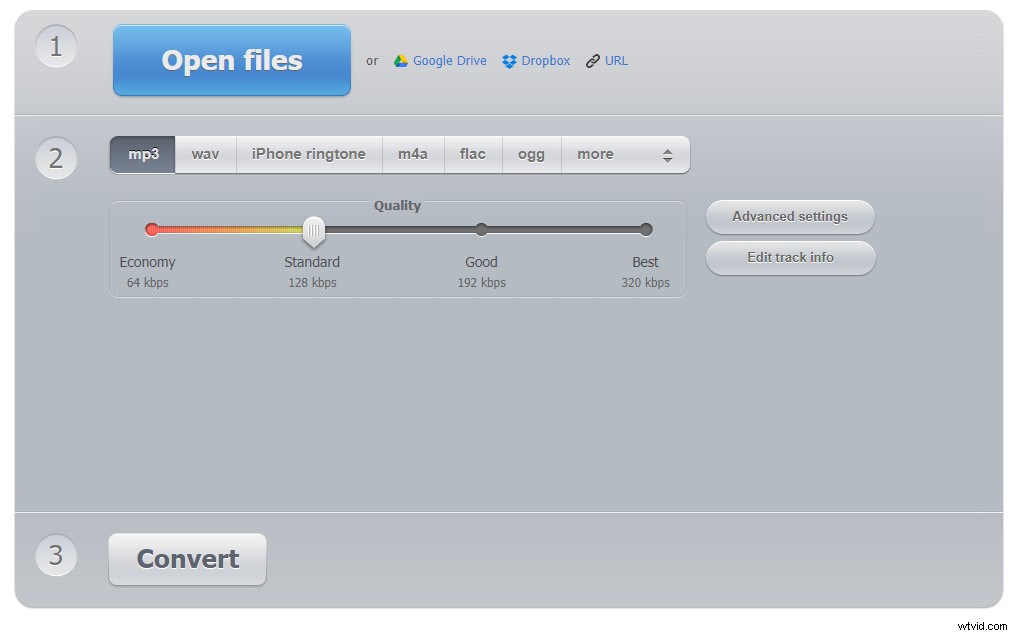
Avantages :
- Facile à utiliser.
- Il prend en charge la conversion de fichiers dans le cloud.
Inconvénients :
Le site Web contient des publicités.
#2. Convertisseur vidéo en ligne
OnlineVideoConverter offre des conversions audio-audio de qualité supérieure. Il prend en charge la plupart des formats de fichiers vidéo/audio, notamment MP3, AAC, OGG, WMA, M4A, FLAC, WAV, MP4, AVI, MPG, MOV, WMV, MKV, M4V, WEBM, FLV et 3GP.
Avantages :
- Utilisation gratuite sans frais cachés.
- La plupart des formats de fichiers vidéo/audio sont pris en charge.
- Aucune inscription nécessaire.
- Aucune installation de logiciel requise.
Inconvénients :
Le site Web comporte d'autres publicités qui continuent d'apparaître.
#3. Convertir les fichiers
Convertfiles.com est un outil utilitaire en ligne gratuit WAV vers MP3 qui peut être utilisé pour convertir entre WAV et MP3 en quelques étapes simples. Vous devez télécharger votre fichier WAV, sélectionner MP3 comme format de fichier de sortie et cliquer sur le bouton Convertir pour démarrer la conversion WAV en MP3. Une fois la conversion terminée, vous devez télécharger les fichiers convertis.
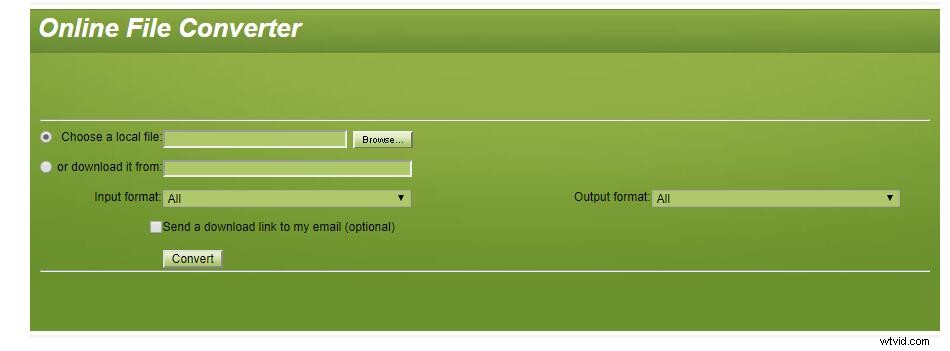
Avantages :
Facile à utiliser.
Inconvénients :
- Afficher des publicités.
- Il ne prend en charge que l'URL de fichier et le téléchargement direct.
#4. Conversion en ligne
Online-Convert prend en charge la conversion de plus de 50 formats source. Il peut convertir la vidéo vers d'autres formats ainsi que convertir l'audio vers d'autres formats sans installer de logiciel. Sélectionnez simplement votre convertisseur cible et commencez à télécharger vos fichiers. Et tous les convertisseurs audio peuvent extraire l'audio d'un fichier vidéo.
Avantages :
- Il prend en charge le téléchargement de fichiers depuis Google Drive ou Dropbox.
- Vous pouvez modifier le débit binaire, le taux d'échantillonnage, les niveaux audio et d'autres paramètres pendant la conversion.
Inconvénients :
- Le téléchargement maximal est de 100 Mo.
- Le site Web affiche des publicités.
- Vous devez vous inscrire et vous connecter pour profiter des services.
#5. Zamzar
Zamzar vous permet de convertir vos fichiers téléchargés en MP3 et vous permet de coller l'URL de l'audio ou de la vidéo pour le convertir. Zamzar prend en charge plus de 1200 formats de fichiers et peut convertir des documents, des images, des vidéos et du son. Il peut être utilisé avec n'importe quel navigateur Web moderne sous Windows, Mac et Linux.
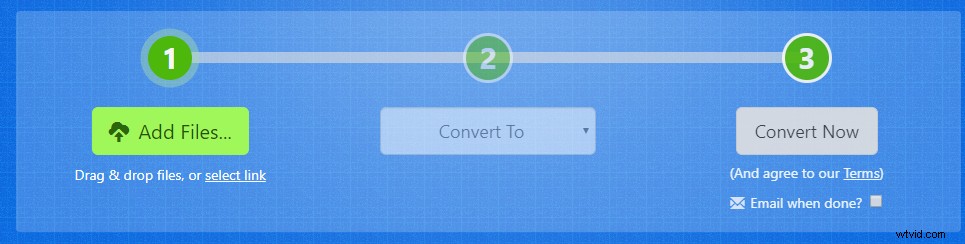
Sélectionnez simplement votre fichier, choisissez un format vers lequel convertir et cliquez sur Convertir maintenant pour lancer la conversion. Après la conversion, vous obtiendrez le lien de téléchargement sans attendre un e-mail, sauf si vous choisissez de recevoir un e-mail.
Avantages :
- Il a une interface simple et directe.
- Il prend en charge le téléchargement direct de vidéos à l'aide de leur URL.
Inconvénients :
- Vous ne pouvez pas ajouter de fichiers dépassant 100 Mo.
- Le temps de conversion de Zamza est lent par rapport à un logiciel de bureau comme MiniTool MovieMaker.
Les convertisseurs vidéo en ligne peuvent convertir WAV en MP3 sans installer de logiciel. Mais, leurs fonctionnalités ne sont pas aussi puissantes que MiniTool MovieMaker. Par conséquent, il est recommandé d'installer ce meilleur convertisseur de fichiers gratuit ainsi qu'un logiciel de montage vidéo sans filigrane et de commencer à convertir vos fichiers sans aucun souci.
Partie 3. Convertir WAV en MP3 sur iPhone
Un fichier WAV est un acronyme pour WAVeform Audio File Format. Les appareils mobiles iOS ne prennent pas en charge le format de fichier WAV. Par conséquent, si vous souhaitez lire un fichier WAV sur iPhone, vous devez le convertir en fichier MP3 et le transférer sur iPhone.
Comment convertir WAV en MP3 sur iPhone ?
Il existe plusieurs limites au format des fichiers musicaux que l'iPhone peut lire. Heureusement, iTunes peut convertir des fichiers audio en MP3.
Étape 1. Ouvrez iTunes, cliquez sur Préférences , puis choisissez Général et Paramètres d'importation .
Étape 2. Appuyez sur Importer avec et sélectionnez Encodeur MP3 . Ensuite, sélectionnez Haute qualité 192kbps (ou 160 kbps/128 kbps) et cliquez sur OK bouton pour fermer l'interface des préférences.
Étape 3. Cliquez sur Fichier et choisissez Ajouter un fichier à la bibliothèque pour importer votre fichier WAV. Sélectionnez le fichier WAV que vous souhaitez convertir et cliquez sur Fichier> Convertir> Créer une version MP3 .
Étape 4. Connectez votre iPhone à votre PC, puis cliquez sur l'icône de votre appareil> Musique> Synchroniser la musique> Sélectionnez le fichier .MP3> Appliquer .
Comment convertir WAV en MP3 ? Cliquez pour tweeter
Derniers mots
Maintenant, vous savez peut-être comment convertir WAV en MP3 et connaître les réponses à ces questions fréquemment posées sur WAV en MP3.
Si vous avez des questions sur la conversion d'un fichier .WAV en MP3, n'hésitez pas à nous contacter !
